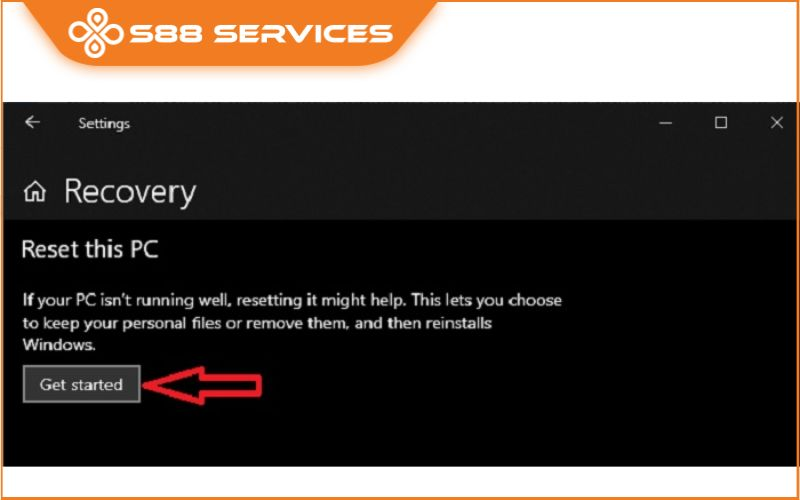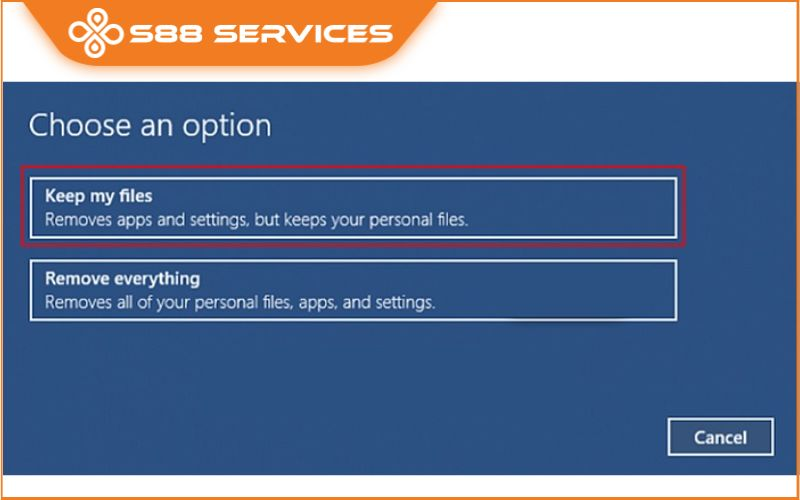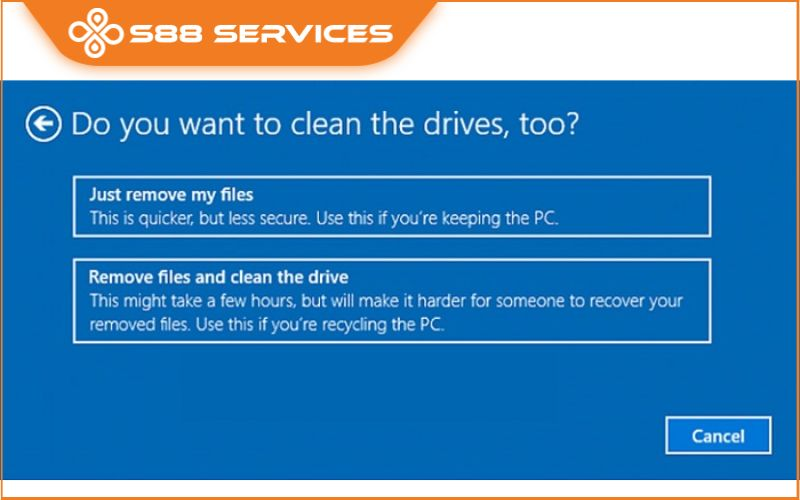Nếu bạn đang muốn cài Win một cách nhanh chóng và an toàn nhất cho máy tính mà không cần đến USB nhưng chưa biết cách? Vậy thì đừng bỏ lỡ nội dung bài viết sau, S88 Services sẽ hướng dẫn đến bạn 3 cách cài Win không cần USB tối ưu nhất. Có thể bạn cũng đang quan tâm đến những dịch vụ sửa laptop/ sửa máy tính khác.
Ưu điểm của cài Win không cần USB
Cài Win 10 không cần USB sẽ có những ưu điểm như sau:
- Thao tác trực tiếp trên Windows, không cần dùng đến USB hay DVD hay thiết bị phụ trợ nào khác.
- Hỗ trợ tốt những dòng máy không có khay đĩa CD hoặc không có khe cắm USB.
- Hỗ trợ cài đặt Windows từ ổ cứng theo cả 2 chuẩn UEFI – GPT và Legacy – MBR.
- Hoàn toàn diễn ra tự động, thao tác vô cùng đơn giản, không rành về máy tính cũng làm được.

Điều kiện để cài Win không cần USB
Điều kiện để cài Win 10 không cần USB là:
- Máy tính đang chạy hệ điều hành Windows 7 trở lên
- Máy tính đang dùng phải có ít nhất 2 ổ đĩa bao gồm cả ổ đĩa chứa hệ điều hành hiện tại.
- Phải cài hệ điều hành mới tương ứng (cùng số bit) với phiên bản bạn đang sử dụng. Ví dụ: nếu bạn đang dùng Windows 7, 8 bản 32-bit thì bạn phải cài Windows 10 bản 32-bit, tương tự nếu bạn đang dùng Windows 64-bit thì bạn phải cài Windows 10 bản 64-bit).
Có thể bạn cũng quan tâm đến các bài viết cùng chủ đề khác:
Cách reset Win về trạng thái ban đầu chỉ trong 5s ai cũng làm được
[Mới nhất 2023] Cách cài Win cho Macbook và tất tật thông tin hữu ích từ A - Z
3 cách cài Win không cần USB cực đơn giản và chi tiết
Cài Win không cần USB qua Window update của máy
Bước 1: Bạn vào Menu start > chọn Settings (hoặc sử dụng tổ hợp phím tắt Windows + I để vào Settings).
Bước 2: chọn Update & Security > chọn Recovery > chọn Get started trong phần Reset this PC
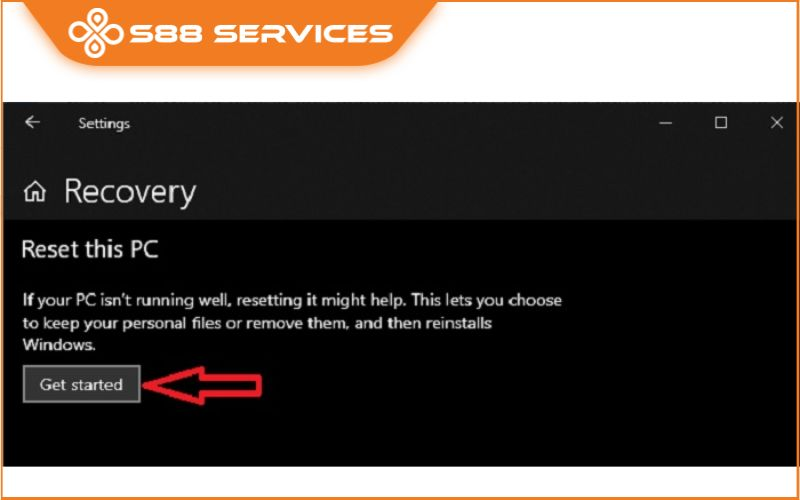
Bước 3: Tại đây bạn sẽ có 2 lựa chọn:
- Keep my files: Xóa các ứng dụng và thiết lập nhưng vẫn giữ lại những tập tin trong thư mục người dùng (tại ổ C)
- Remove everything: Xóa tất cả ứng dụng, file, phần mềm, đưa máy về trạng thái về như mới ban đầu.
Trường hợp 1: Chọn Keep my files thì chỉ cần bấm Reset để bắt đầu quá trình cài Win không cần USB
Trường hợp 2: Chọn Remove everything
+ Tại giao diện này bạn chọn Only the drive where Windows is installed để xóa bỏ toàn bộ phân vùng ổ cứng chứa hệ điều hành cũ.
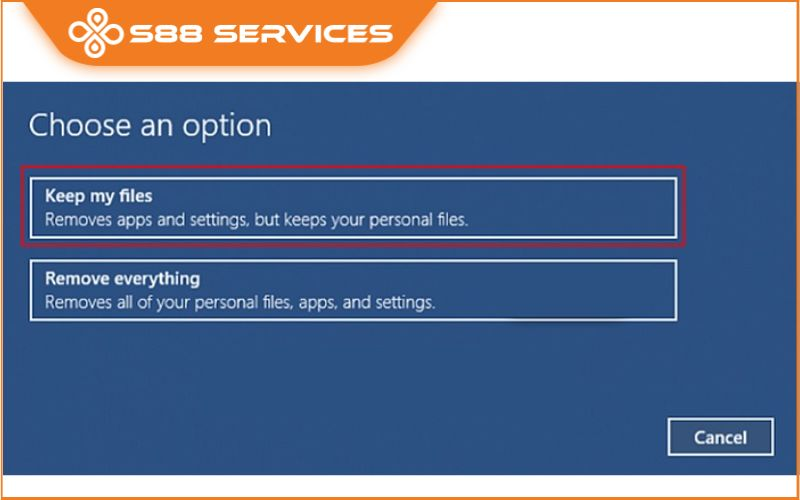
Lưu ý: Khi cài Win 10 không cần USB - Bạn sẽ không được chọn All drives vì nó sẽ xóa sạch sẽ tất cả toàn bộ các ổ đĩa khác và sẽ rất khó khăn để khôi phục lại dữ liệu đã mất.
Bước 4: Giao diện tiếp theo trong các bước cài Win 10 không cần USB sẽ có 2 cách để bạn chọn:
- Just remove my files: Cách này thực hiện nhanh, sau khi cài win bạn có thể dùng phần mềm phục hồi dữ liệu để khôi phục. Tuy nhiên, sự bảo mật của nó khá kém.
- Remove files and clean the drive: Cách này sẽ giúp máy của bạn sạch sẽ như mới mua về. Nhưng thời gian thực hiện khá lâu phải mất đến vài giờ.
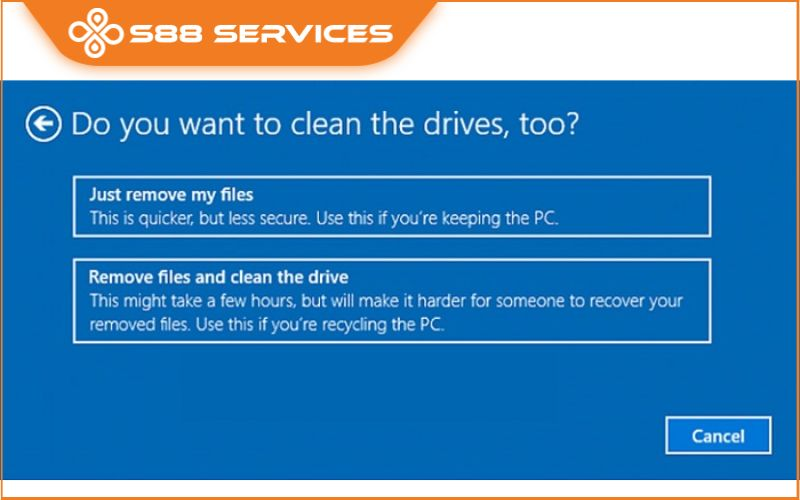
Lúc này, bạn nhấp vào 1 trong 2 mục và chọn Reset để bắt đầu cài Win không cần USB.
Bước 5: Đợi một lúc để Window 10 tiến hành cài đặt. Sau đó bạn thiết lập lại một số mục cơ bản theo yêu cầu trên màn hình là được, như:
- What's your home country/region? (quốc gia/vùng lãnh thổ)
- What's your preferred app language? (ngôn ngữ)
- What keyboard layout would you like to use? (Dạng bàn phím)
- What time zone are you in? (Múi giờ, thời gian)
Bước 6: Chọn Next > chọn Accept để chấp nhận điều khoản > chọn Use Express Setting và tạo tài khoản cho máy tính:
- Who's going to use this PC? (Tên)
- Make it secure (Thực hiện bảo mật)
- Enter password (Nhập mật khẩu)
- Re-enter password (Nhập lại mật khẩu)
- Password hint (Nhập gợi ý liên quan mật khẩu)
S88 Services - Địa chỉ cài Win 10 không cần USB uy tín, chuyên nghiệp
Bên cạnh những cách cài lại Win, bạn có thể tìm mua các key Windows bản quyền ở các địa chỉ uy tín, chất lượng như S88 Services. Trải qua hơn 10 năm trong nghề, S88 Services chính là một trong những địa chỉ UY TÍN trong lĩnh vực dịch vụ sửa chữa mà khách hàng tại địa bàn Hà Nội, TP. HCM và các khu vực lân cận tìm đến khi cần cài Win hay gặp các vấn đề với laptop, máy tính của mình: các vấn đề về phần cứng, phần mềm, laptop lỗi hỏng chậm.... hay chỉ đơn giản là hướng dẫn cài Win 10 không cần USB.

Với S88 Services, bạn có thể hoàn toàn có thể tin tưởng cài đặt Win 10 không cần USB vì địa chỉ này đã có hơn 10 năm trong nghề sửa chữa với hệ thống hơn 100 nhân viên bao gồm cả kỹ thuật viên, nhân viên chăm sóc và bán hàng được đào tạo bài bản về kỹ năng nghề cũng như kỹ năng giao tiếp với khách hàng.
Với nội dung bài viết trên, S88 Services mong rằng đã có thể giúp bạn có những thông tin hữu ích hơn về cài Win 10 không cần USB và những thông tin hữu ích liên quan,... Chúc các bạn thành công và hẹn gặp lại trong những chủ đề tiếp theo.
===================
S88 Services - Chuỗi trung tâm dịch vụ máy tính, laptop có hơn 10 năm kinh nghiệm, đi đầu trong lĩnh vực cung cấp các dịch vụ cần thiết để chăm sóc toàn diện cho các thiết bị công nghệ, bao gồm:
- Dịch vụ sửa chữa, bảo dưỡng máy tính, laptop
- Dịch vụ dán decal, skin làm đẹp cho laptop, điện thoại, máy ảnh,...
- Dịch vụ phân phối các linh kiện, phụ kiện điện tử chính hãng đến từ các thương hiệu lớn như Lenovo, Asus, Dell, Sony, Acer, Apple…
Hãy đến ngay với #S88Services - Hệ thống chăm sóc toàn diện laptop Số 1 Việt Nam!
--------------------------------
Hệ thống S88 Services:
✆ Liên hệ hotline - 0247.106.9999
✆ Nhắn tin: https://m.me/s88vn
✆ Website: http://s88.vn/
Địa chỉ:
✣ 40 Trần Đại Nghĩa - Hai Bà Trưng - Hà Nội (số máy lẻ 310)
✣ 164 Nguyễn Xiển - Thanh Xuân - Hà Nội (số máy lẻ 311)
✣ Số 9 đường Huỳnh Thúc Kháng kéo dài (gần Bệnh viện GTVT) - Đống Đa - Hà Nội (số máy lẻ 312)
✣ 106 Hồ Tùng Mậu - Cầu Giấy - Hà Nội (số máy lẻ 313)
✣ 378 Phạm Văn Đồng - Từ Liêm - Hà Nội